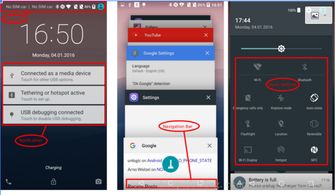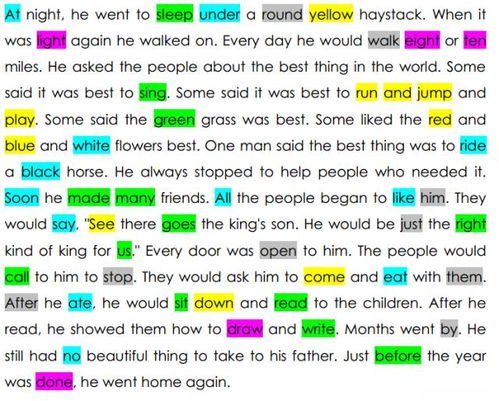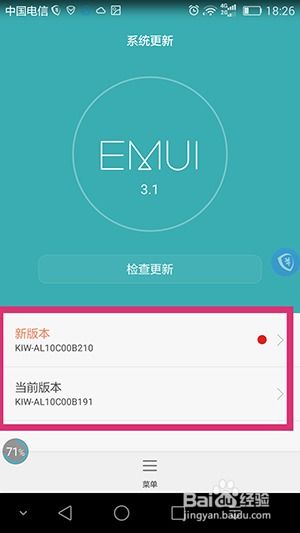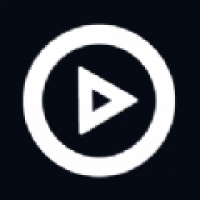pe安装服务器系统安装教程,轻松实现服务器系统重装与维护
时间:2024-12-03 来源:网络 人气:
PE安装服务器系统教程:轻松实现服务器系统重装与维护

随着服务器在企业和个人用户中的广泛应用,服务器系统的稳定性和安全性显得尤为重要。当服务器系统出现问题时,重装系统是常见的解决方案。本文将为您详细讲解如何使用PE系统安装服务器系统,帮助您轻松实现服务器系统的重装与维护。
一、准备阶段
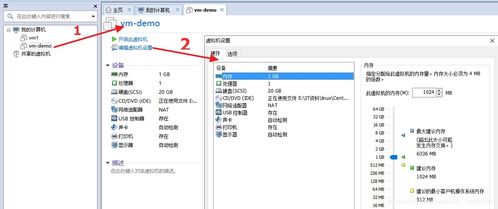
在开始安装之前,我们需要做好以下准备工作:
准备一台可以正常工作的电脑作为安装源。
下载服务器系统镜像文件,如Windows Server 2016、2019等。
准备一个至少8GB容量的U盘,用于制作PE启动盘。
下载并安装PE系统制作工具,如微PE工具箱、U启动等。
二、制作PE启动盘
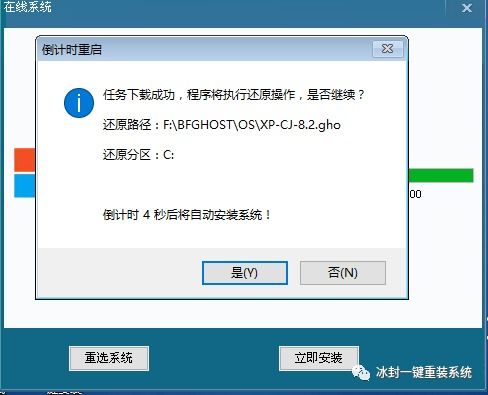
以下是使用微PE工具箱制作PE启动盘的步骤:
将U盘插入电脑,右键点击U盘,选择“格式化”,选择文件系统为“NTFS”,点击“开始”。
格式化完成后,右键点击下载好的微PE工具箱安装包,选择“以管理员身份运行”。
在微PE工具箱主界面,选择“其他安装方式”,点击“U盘”。
在弹出的窗口中,选择“U盘”为安装目标,输入U盘卷标名称,勾选“创建启动菜单”和“创建启动U盘”,点击“立即安装进U盘”。
等待PE系统安装完成,点击“完成安装”。
三、启动PE系统

将制作好的PE启动盘插入服务器,重启服务器,进入BIOS设置界面,将启动顺序设置为从U盘启动。具体操作如下:
重启服务器,在启动过程中按下相应的快捷键(如F2、Delete等)进入BIOS设置界面。
在BIOS菜单中找到“Boot”或“Boot Options”选项,选择“Boot Sequence”或“Boot Order”。
将U盘设置为第一启动项,保存并退出BIOS设置。
四、安装服务器系统
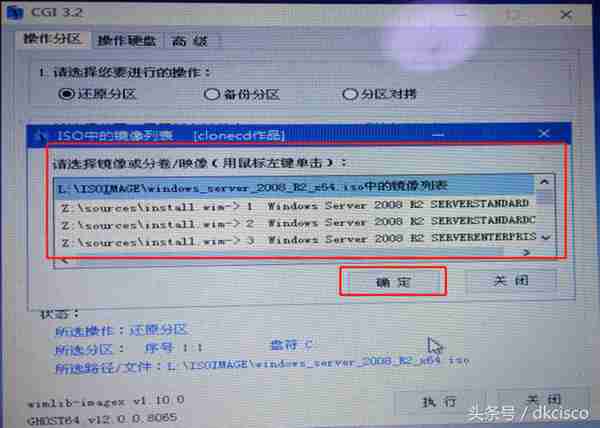
以下是使用PE系统安装服务器系统的步骤:
启动PE系统后,打开“我的电脑”,找到服务器系统镜像文件,双击打开。
在弹出的窗口中,选择“加载镜像”,找到服务器系统镜像文件,点击“确定”。
按照提示操作,选择安装分区,开始安装服务器系统。
安装完成后,重启服务器,进入服务器系统。
五、注意事项
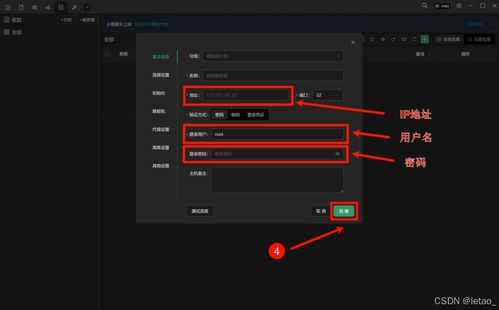
1. 在安装过程中,请确保服务器电源稳定,避免因断电导致安装失败。
2. 安装服务器系统时,请选择合适的分区,避免覆盖重要数据。
3. 安装完成后,请及时备份服务器中的重要数据,以防数据丢失。
通过以上教程,您应该能够轻松地使用PE系统安装服务器系统。在安装过程中,请仔细阅读提示信息,确保操作正确。祝您安装顺利!
相关推荐
教程资讯
教程资讯排行